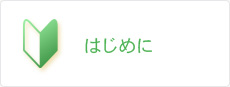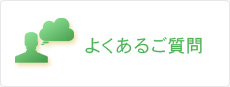よくある質問
以下の質問カテゴリーから選択してください。
サービス全般
- パスワードを忘れてしまいました。
- ログイン画面の「パスワードを忘れた方はこちら」より、
事務所ID、メールアドレス、氏名を入力して再送を行ってください。
※事務所IDが不明な場合は、弊社サポートまでお問い合わせください。
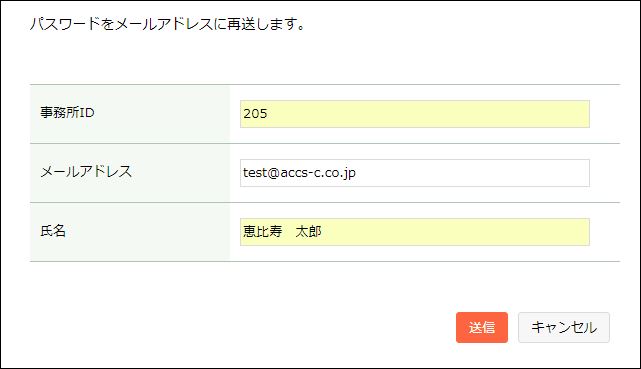
- 複数台の端末で操作できますか?
- 可能です。 同時にログイン、操作していただけます。
- タブレットやスマートフォンでも使えますか?
- タブレットやスマートフォンでご入力は可能ですが、帳票のダウンロード、印刷はできません。 また、スマートフォン専用画面には対応しておりませんので、画面サイズによってはご入力しずらい場合がございます。
- 推奨の動作環境について教えてください。
- 【OS】
Windows7以上
※Macには対応しておりません。
【ブラウザ】
・Internet Explorer10以上
・Google Chrome 最新版
・Firefox 最新版
【Excel】
Excel2013 及び Excel2010
※Windows純正のExcelに限ります。
初期設定
- 事務所職員のID数は増やせますか?
- 増やせます。5IDごとに5万円頂いております。月額費用かかりません。期限終了まで利用可能です。
- 法定相続人ではない人が財産を貰う時、どのように設定すればいいですか?
- 親族情報入力画面にて、対象の方の取得原因を「遺贈」とし、 「税法上の法定相続分」は何も入力しないでください。
財産入力
- 財産の入力ができません
- はじめに「相続財産情報一覧」を登録してください。
- 小規模宅地はどこで設定できますか?
- 「土地」の財産入力画面の「小規模宅地」にチェックが入っているか確認してください。
【詳細モード】を選択しないと入力できません。 - 財産分割の入力で、1人目の財産額がマイナスになるというメッセージが出ます。
- アラートのメッセージが出るようになっています。
2人目以降の金額を調整してください。
マイナスのままでも保存は可能です。
帳票出力・印刷
- 不要な帳票がある場合
- 帳票の印刷時に、限定した帳票のみを印刷したい場合は
帳票の先頭の「ご使用方法」という帳票内の
「3.印刷に関して」に「印刷」というボタンがございますので、クリックをすると 下の画像のポップアップが出てきます。
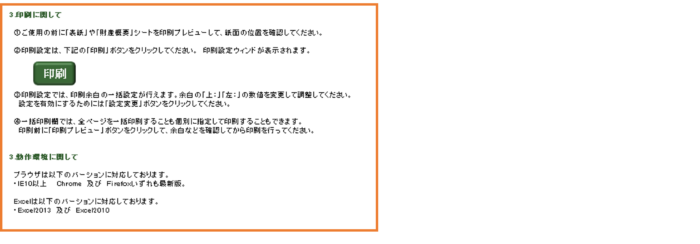
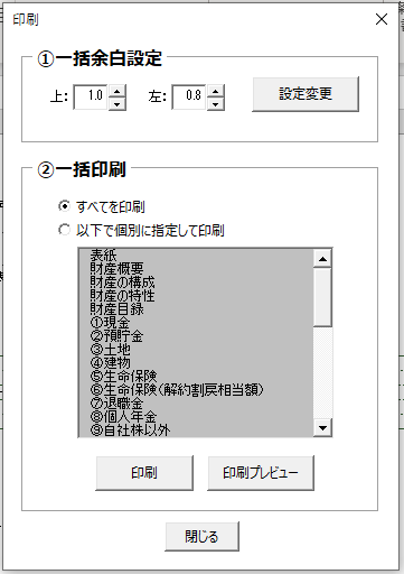
「②一括印刷」の「以下で個別に指定して印刷」を選択し、 さらに必要な帳票のみを選択して印刷することが可能です。 是非お試しください。
- 印刷時、帳票がずれてしまう時の対処法
各帳票の1枚目「ご使用方法」という帳票がございます。

帳票内下の「3.印刷に関して」に「印刷」というボタンがございますので、 クリックをすると下の画像のポップアップが出てきます。
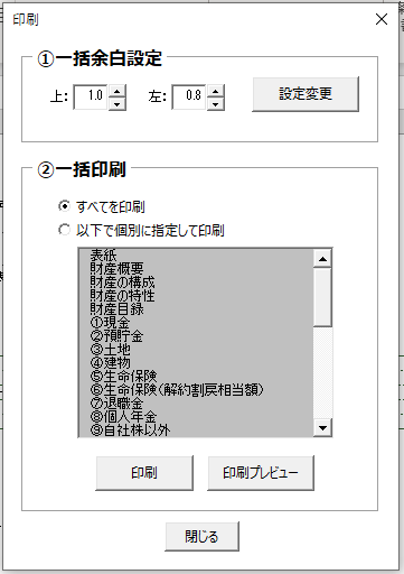
①の「一括余白設定」で帳票のズレを修正できます。 三角の矢印で調整が完了したら、「設定変更」をクリックし、 印刷プレビューからご確認ください。
※※上記でも修正できない場合※※
PCのディスプレイ設定の変更をお試しください。
⇒PC上の設定で、ディスプレイを100%にします。
★設定方法★
①PCの「設定」アプリを開きます。 画面左下の「ここに入力して検索」からでも可能です。
②「ディスプレイ」の設定箇所を選択します。
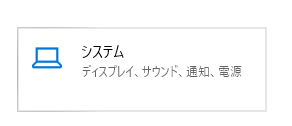
③「拡大縮小とレイアウト」の設定を「100%(推奨)」に 変更してください。
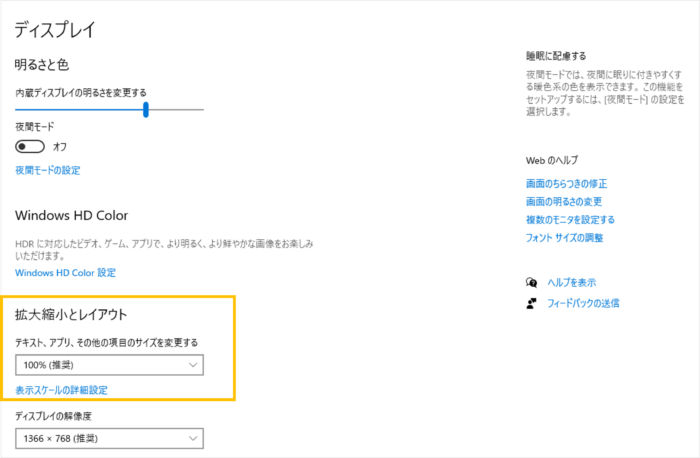
- 帳票をPDFに変換したい
①1枚目の「ご使用方法」を削除します。
②出力した帳票のシートを全枚数選択します。
※選択方法
下記画像オレンジの囲いの箇所を「ctrl」+左クリックで1枚ずつ選択します。
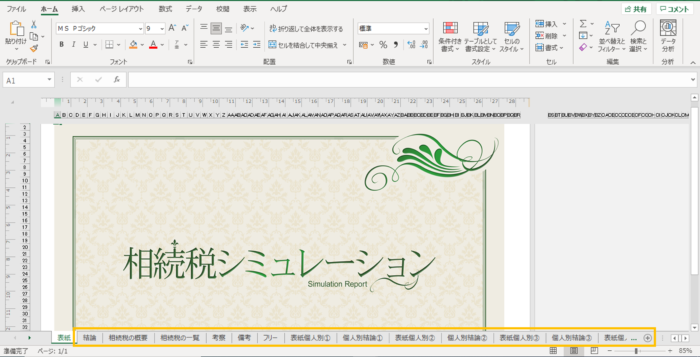
このように、選んだシートが白く表示されていることをご確認ください。

③左上「ファイル」>「名前をつけて保存」>PDF(*.pdf)に変更
ご注意点:Excelの仕様上、PDFにした際に、白紙が含まれる事があります。

下記サイトで不要なPDFを削除出来ます。
※外部サイトになります。
https://tools.pdf24.org/ja/remove-pdf-pages- Excelの帳票を出力しましたが、顧客名や金額が入っていません。
- マクロが無効になっていると数値などが表示されません。
Excel上部に「コンテンツの有効化」ボタンが表示されている場合はボタンをクリックして有効にしてからご利用ください。 - 相続対策プランニングがダウンロードできません
- 「相続対策プランニングの出力」の画面右端にプルダウンで選択する箇所があります。
プルダウンより財産分割を選択してダウンロードしてください。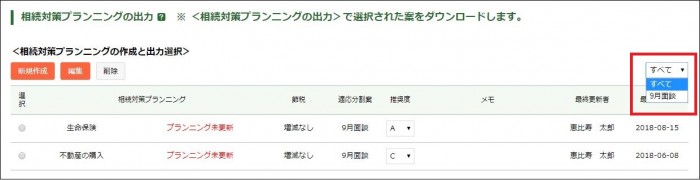
- 相続税シミュレーションの一覧に「財産情報更新」と出ているのですが、どうすればいいですか?
- 相続税シミュレーションを作成した後に、財産情報を変更すると当該メッセージが出ます。
「編集」で財産分割画面に入って頂き、「保存」を押すと消えます。
※財産情報を変更していると相続税が変わりますので、ご確認ください。
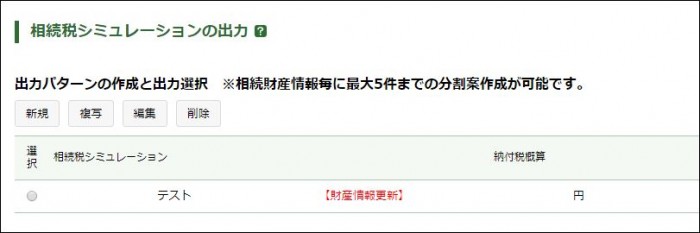
- 相続対策プランニングの一覧に「分割シミュレーション未更新」「プランニング未更新」と出ているのですが、どうすればいいですか?
- 相続対策プランニングを作成した後に、
「財産入力」をした:分割シミュレーション未更新
「相続税シミュレーション」を操作した:プランニング未更新 と表示されます。
編集画面を開き、内容に問題が無ければ保存してください。
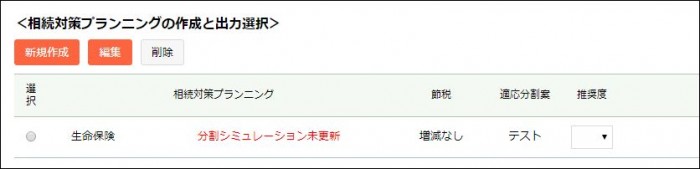
設定変更
- 印刷時、帳票がずれてしまう時の対処法
各帳票の1枚目「ご使用方法」という帳票がございます。

帳票内下の「3.印刷に関して」に「印刷」というボタンがございますので、 クリックをすると下の画像のポップアップが出てきます。
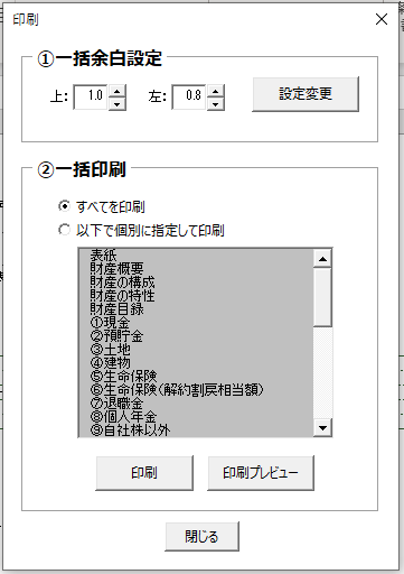
①の「一括余白設定」で帳票のズレを修正できます。 三角の矢印で調整が完了したら、「設定変更」をクリックし、 印刷プレビューからご確認ください。
※※上記でも修正できない場合※※
PCのディスプレイ設定の変更をお試しください。
⇒PC上の設定で、ディスプレイを100%にします。
★設定方法★
①PCの「設定」アプリを開きます。 画面左下の「ここに入力して検索」からでも可能です。
②「ディスプレイ」の設定箇所を選択します。
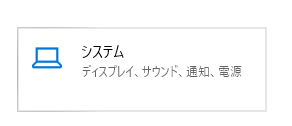
③「拡大縮小とレイアウト」の設定を「100%(推奨)」に 変更してください。
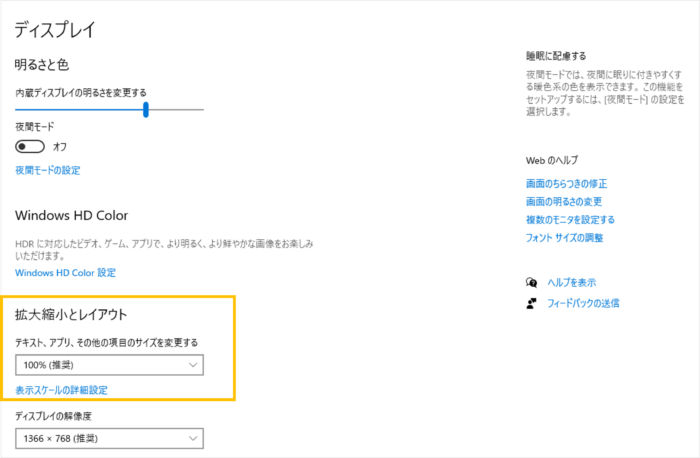
- 代表者や担当者の名前は変更できますか?
- 代表者名:弊社にて変更いたしますので、ご連絡ください。
担当者名:ユーザー管理画面より変更が可能です。 - 帳票の表紙デザインは変更できますか?
- 変更はできません。 タイトルの変更であれば、表紙のお客様名の上に「補足」が入っているので、その部分を文章変更することで対応できます。
その他
- 印刷時、帳票がずれてしまう時の対処法
各帳票の1枚目「ご使用方法」という帳票がございます。

帳票内下の「3.印刷に関して」に「印刷」というボタンがございますので、 クリックをすると下の画像のポップアップが出てきます。
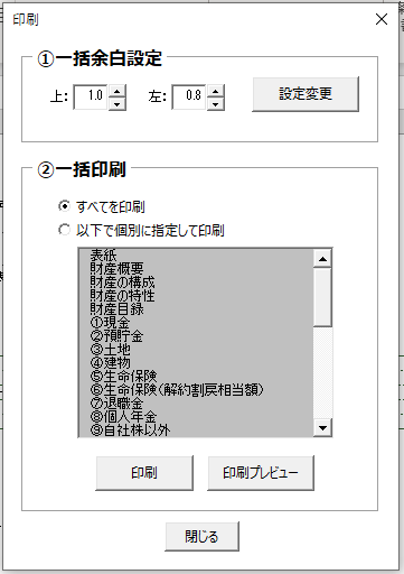
①の「一括余白設定」で帳票のズレを修正できます。 三角の矢印で調整が完了したら、「設定変更」をクリックし、 印刷プレビューからご確認ください。
※※上記でも修正できない場合※※
PCのディスプレイ設定の変更をお試しください。
⇒PC上の設定で、ディスプレイを100%にします。
★設定方法★
①PCの「設定」アプリを開きます。 画面左下の「ここに入力して検索」からでも可能です。
②「ディスプレイ」の設定箇所を選択します。
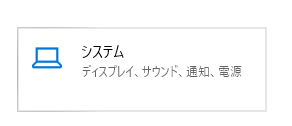
③「拡大縮小とレイアウト」の設定を「100%(推奨)」に 変更してください。
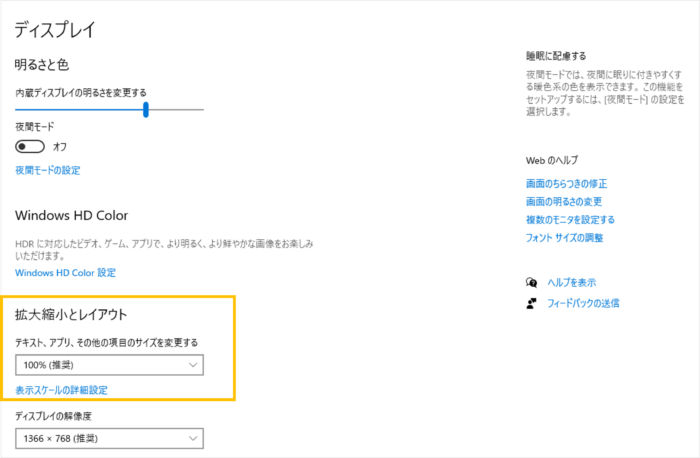
- 作成したデータの比較はできますか?
- 可能です。 オプションにある「財産分割一覧」の「作成」ボタンをクリックし、チェックを入れて印刷を押せば比較表ができます。 同じお客様ならフォルダ(「相続財産情報一覧」)関係無く全ての相続税シミュレーションを比較できます
- データのバックアップは取れますか?
- 取れません。 本部でもデータの保存は行っておりませんので、削除したデータや保存されなかったデータは復元できませんのでご注意ください。
- 入力したデータをCSV等で出力できますか?
- 申し訳ございません。CSV出力には対応しておりません。
- 操作を止めていたらログアウトしてしまいました。どこまで保存されていますか?
- セキュリティ上、20分操作をされていないと自動でログアウトします。 登録時に「保存」をクリックしているデータにつきましては保存がされています。 画面を移動する際や、多くの項目を入力する際はこまめに保存のクリックをお願いします。
電話サポート
お問い合わせの前に、ぜひ『FAQ よくある質問』をご確認ください。
また、『メールでの対応』もいたしておりますのでご活用ください。
※以下の内容は、電話サポート対象外とさせていただいていますのでご注意ください
- 他社のソフトウェアに関するお問い合わせ
- ネットワーク関係およびお使いのPCに関するお問い合わせ